يعد تطبيق سكايب أحد تطبيقاتنا المفضلة لإجراء مكالمات فيديو مجانية. بصرف النظر عن تمكين مكالمات الفيديو المجانية والمكالمات الصوتية والرسائل ، يتم تحديث البرنامج بانتظام بالعديد من الميزات الأخرى لتسهيل التواصل الفعال ومواكبة منافسيها.
طرح سكايب مؤخرًا ميزة جديدة تسمح للمستخدمين بإضافة خلفيات مخصصة أثناء مكالمة فيديو. تتيح لنا هذه الميزة تغيير الخلفية إلى أي صورة من المعرض أو ببساطة طمس الخلفية على Skype أثناء مكالمة فيديو.
هذه الميزة مفيدة للغاية إذا كنت تريد إخفاء خلفيتك عن زملائك. بدلاً من إظهار موقعك الحالي لزملائك أو أصدقائك ، يمكنك اختيار تعتيم الخلفية أو اختيار أي صورة تريد أن تظهر خلفك أثناء الدردشة المرئية.
في هذه المقالة ، نوضح كيفية تغيير الخلفية أو طمسها على Skype أثناء المكالمة وكذلك كيفية تعيين خلفية لجميع مكالمات فيديو سكايب قبل إجراء مكالمة.
كيفية تغيير الخلفية أو طمسها في مكالمات فيديو Skype:
* قم بتشغيل Skype وإجراء مكالمة فيديو مع أي شخص من جهة الاتصال الخاصة بك.
* أثناء مكالمة Skype ، مرر الماوس فوق رمز الفيديو.
* انقر فوق الخيار اختيار تأثير الخلفية.
* لتمويه خلفية مكالمة الفيديو ، حدد الخيار Blur.
سيقوم سكايب تلقائيًا بتمويه الخلفية.
لتخصيص خلفية مكالمة الفيديو ، حدد الخيار إضافة صورة واختر أي صورة من محرك الأقراص الثابتة المحلي.
سيقوم سكايب تلقائيًا بتغيير الخلفية إلى صورة أثناء المكالمة.
كيفية طمس الخلفية لجميع مكالمات فيديو Skype:
* قم بتشغيل Skype على جهاز الكمبيوتر الذي يعمل بنظام Windows.
* انقر على صورة ملفك الشخصي.
* انتقل إلى الإعدادات
* افتح خيار الصوت والفيديو.
* انتقل إلى اختيار تأثير الخلفية
* تحت ذلك حدد الصورة التي تريد أن تظهر في الخلفية أثناء المكالمة.
من المهم ملاحظة أنه من الممكن تخصيص خلفية مكالمة الفيديو فقط في إصدار الويب من Skype.


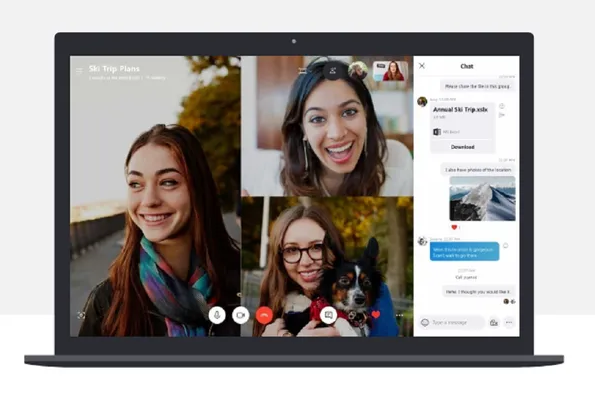







ليست هناك تعليقات:
إرسال تعليق